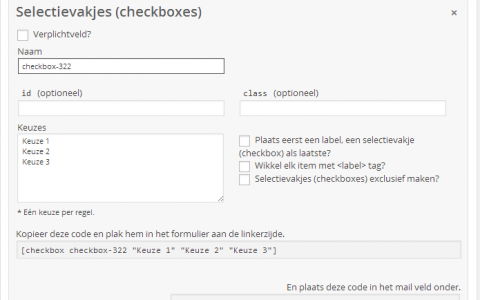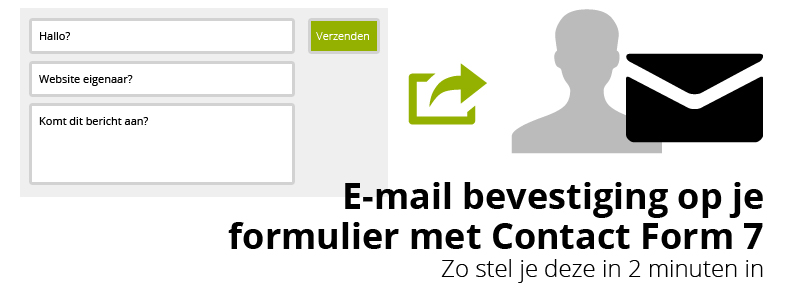Contactformulier toevoegen
Wanneer je de plugin hebt geïnstalleerd kun je aan de slag met de velden in je formulier. Hoe je een plugin toevoegt lees je overigens hier. Elk veld in je formulier heeft een zogenoemde merge-tag om vragen in te kunnen laten vullen.
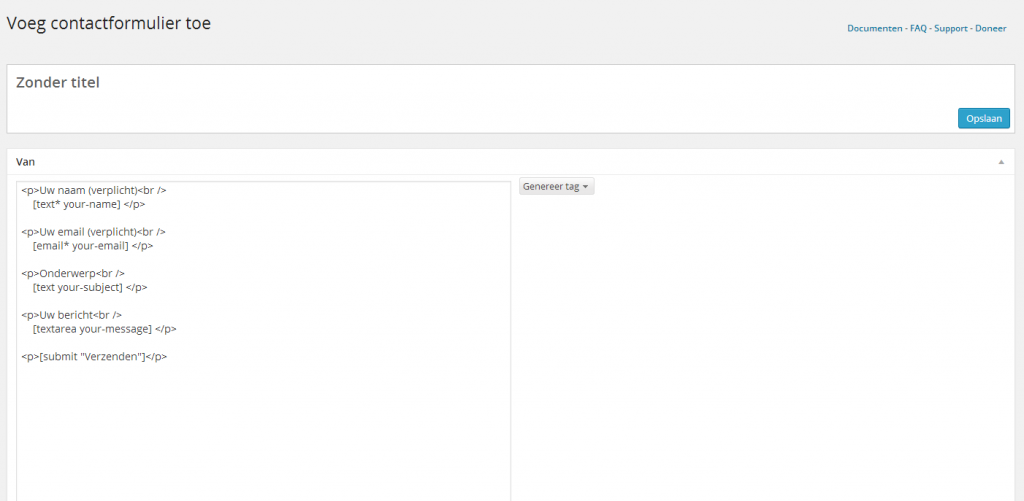
Deze velden worden in je website vervangen door input-velden waar je bezoeker zijn of haar gegevens in achter kan laten. Veel van deze velden zijn enigszins beveiligd op invoer, sommige spam-plugins helpen hier ook in mee. Standaard zijn deze velden opgenomen:
| [text* your-name] | Jouw naam |
| [email* your-email] | Jouw e-mail |
| [text your-subject] | Jouw onderwerp |
| [textarea your-message] | Jouw bericht |
| [submit "Verzenden"] | Bericht verzenden |
Voeg hier naar eigen inzicht je velden toe door te klikken op “Genereer Tag” en daar je type vraag uit te kiezen. Vergeet niet om het antwoord op deze vraag ook in je e-mail bevestiging op te nemen.
Contact Form 7 E-mail bevestiging: Jouw bevestiging
De eerste bevestiging is voor jou, zeker als je Contact Form DB niet gebruikt in je WordPress website. Deze plugin slaat namelijk de gegevens van Contact Form 7 op in je database als backup, erg handig.
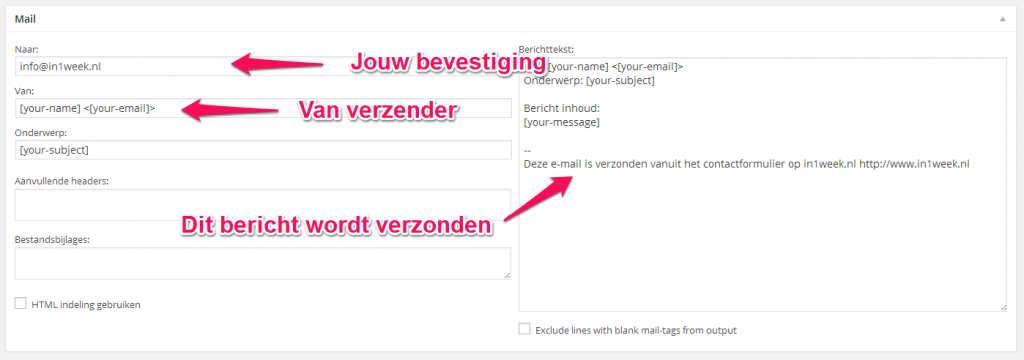
Standaard wordt deze e-mail bevestiging je al aangeboden door Contact Form 7. Dit bericht ontvang jij dus, wanneer je in het “Aan:” veld jouw e-mailadres invoegt of het e-mail adres van je Admin account laat staan. Goed, dit werkt out of the box. Nu de bevestiging aan je bezoeker.
Bevestiging e-mail aan je bezoeker via Contact Form 7
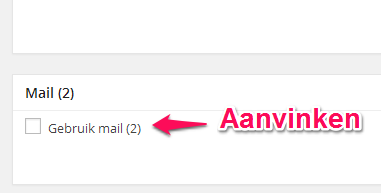
Dit laatste doe je door je bericht als volgt op te stellen:
Beste [text* your-name],
We hebben een bericht van u ontvangen vanaf e-mail adres [email* your-email], hartelijk dank hiervoor. Uit uw bericht hebben we het volgende ontvangen:
Uw naam: [text* your-name]
Uw e-mail: [email* your-email]
Uw onderwerp: [text your-subject]
Uw bericht: [textarea your-message]
We komen graag zo snel mogelijk bij u terug met een passend antwoord.
Met enthousiaste groet,
Mijn (bedrijfs)naam
Wat we hier doen is gebruik maken van de merge-tags, om deze in te voegen in de e-mail bevestiging aan je bezoeker. Dat doe je dus in je tweede e-mail bericht. Het “Aan:” veld laat je staan, hierin staat al voor-ingevuld dat er een bericht verzonden moet worden aan naar het e-mail adres wat is opgegeven in het formulier door de bezoeker.
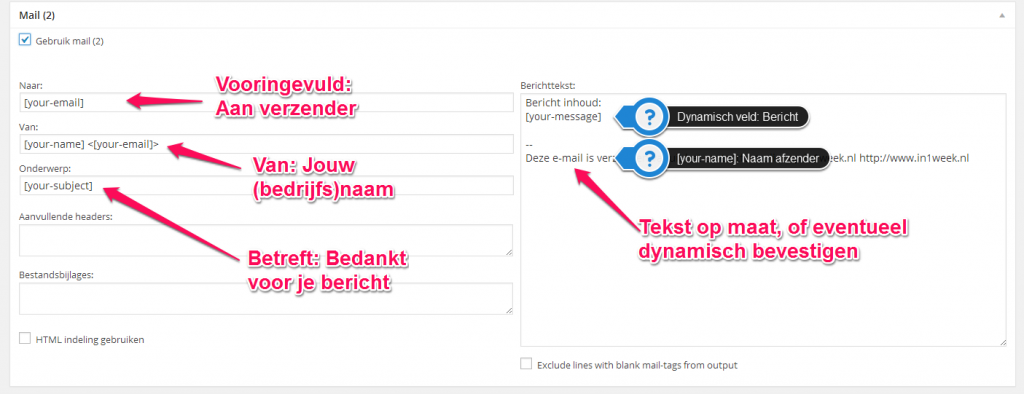
Voorbeeld: toevoegen meerkeuze vraag in je antwoord
[checkbox-322]
Het nummer hier staat overigens door een uniek ID, zorg er dus voor dat je deze netjes overneemt.